tomcat是非常流行的web服务器,当我们使用tomcat作为项目开发时,经常就是直接运行bin目录下的startup.bat,以cmd命令窗口的形式启动服务。这是开发时快捷的启动方式。
添加以下内容,使控制台日志文件重定向到out文件
>> %CATALINA_HOME%/logs/catalina.%date:~0,4%.%date:~5,2%.%date:~8,2%.out
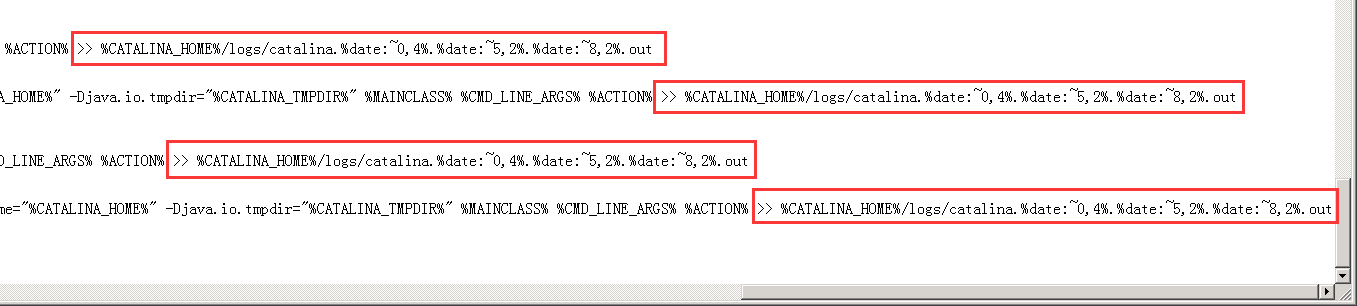
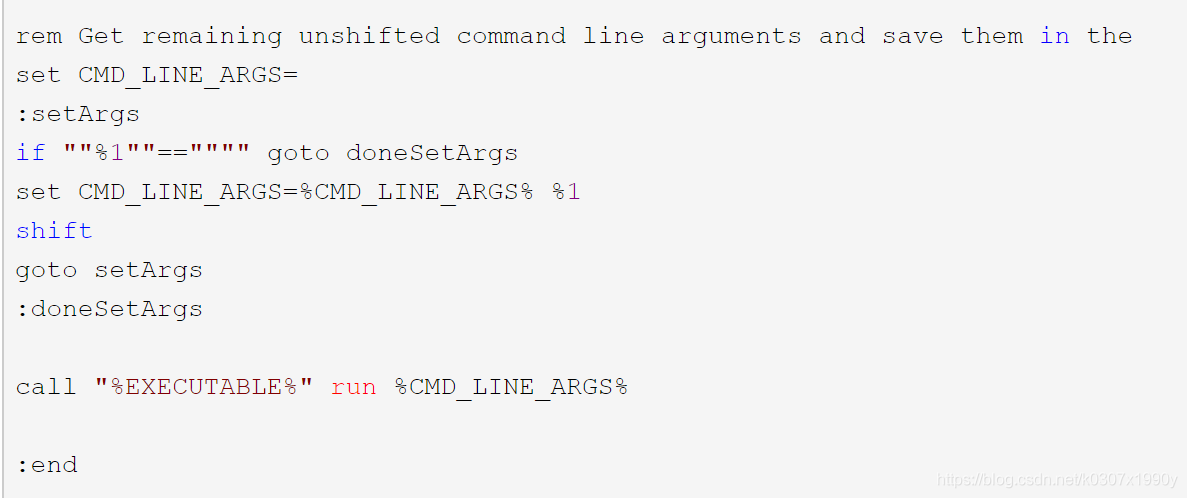
把原先的start修改为run
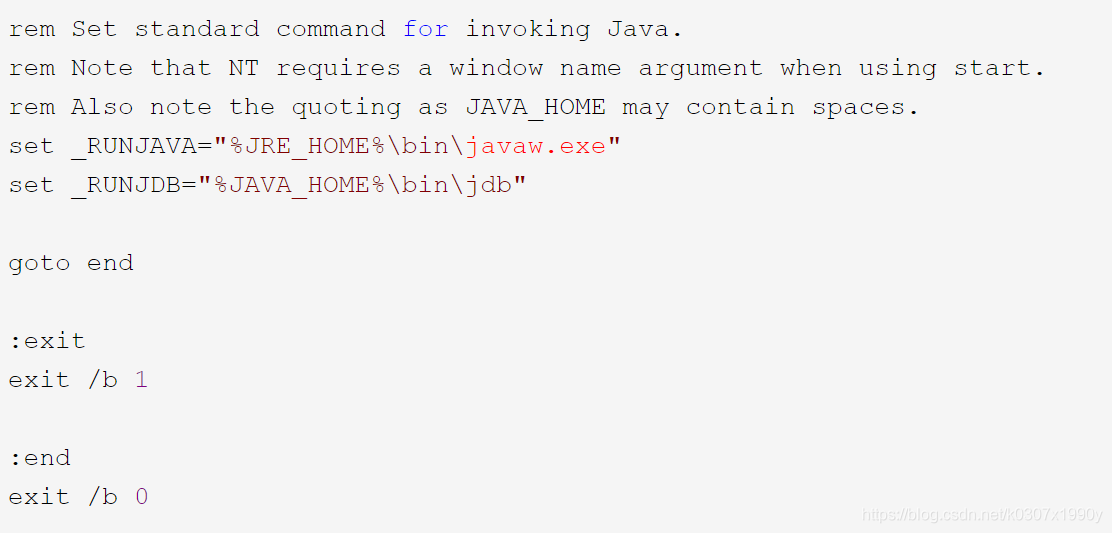
把原先的java.exe修改为javaw.exe
内容如下:
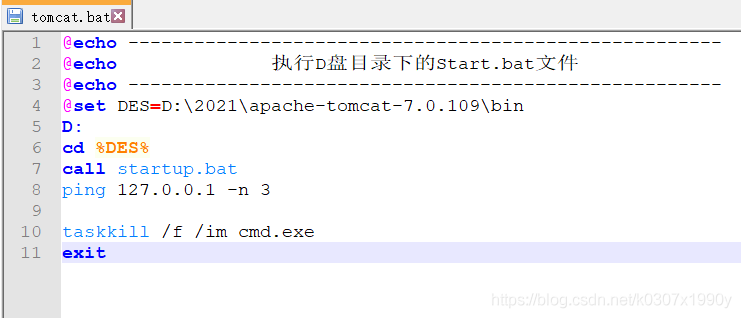
@echo ------------------------------------------------------ @echo 执行D盘目录下的Start.bat文件 @echo ------------------------------------------------------ @set DES=D:\2021\apache-tomcat-7.0.109\bin D: cd %DES% call startup.bat ping 127.0.0.1 -n 3 taskkill /f /im cmd.exe exit
上述批处理操作的意思:
@echo是回显的意思,打印在屏幕智商 @set DES=D:\Compile定义变量DES为目的路径 cd %DES%:进入到目的路径 call Gen.bat执行Gen.bat文件 ping 127.0.0.1 -n 3连接本地IP 3次,起到时延的作用 taskkill /f /im cmd.exe 关闭cmd窗口
C:\ProgramData\Microsoft\Windows\Start Menu\Programs\StartUp
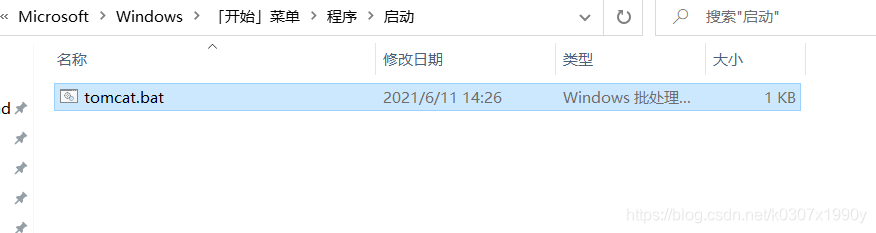
到此这篇关于Tomcat starup.bat脚本开机自启动的实现的文章就介绍到这了,更多相关Tomcat starup.bat开机自启动内容请搜索以前的文章或继续浏览下面的相关文章希望大家以后多多支持!